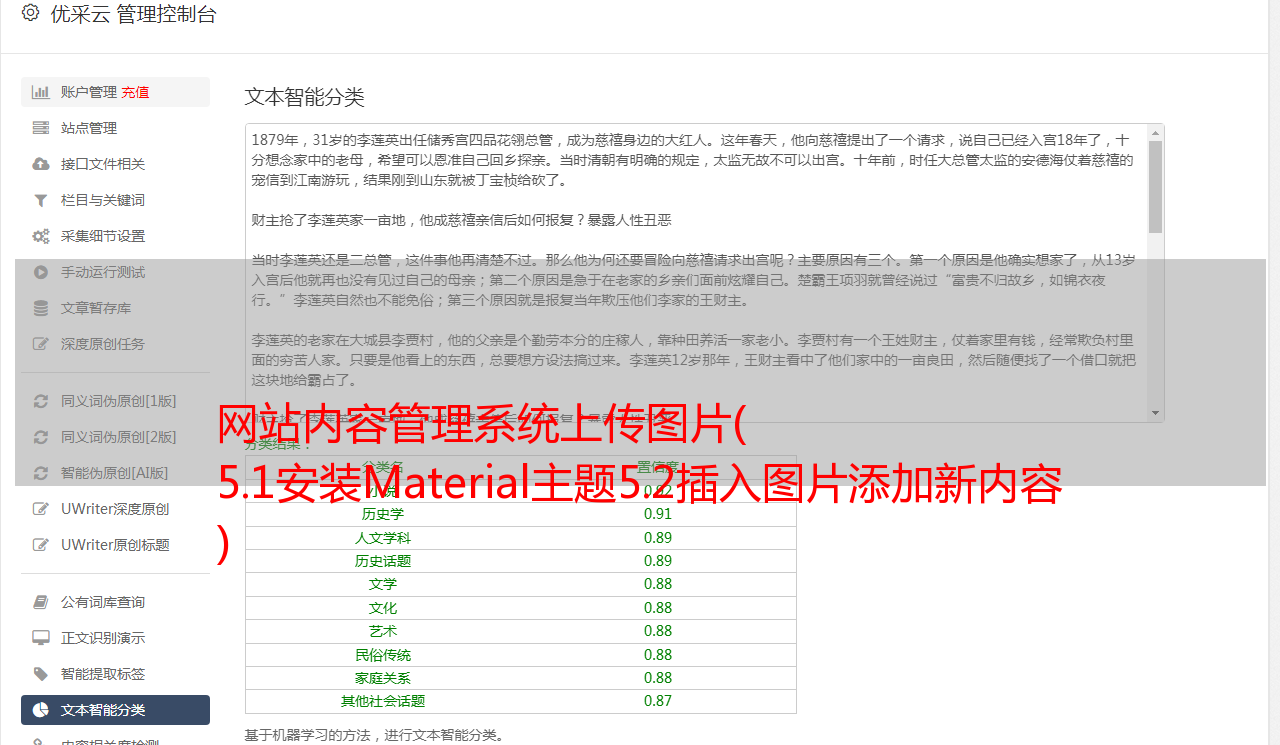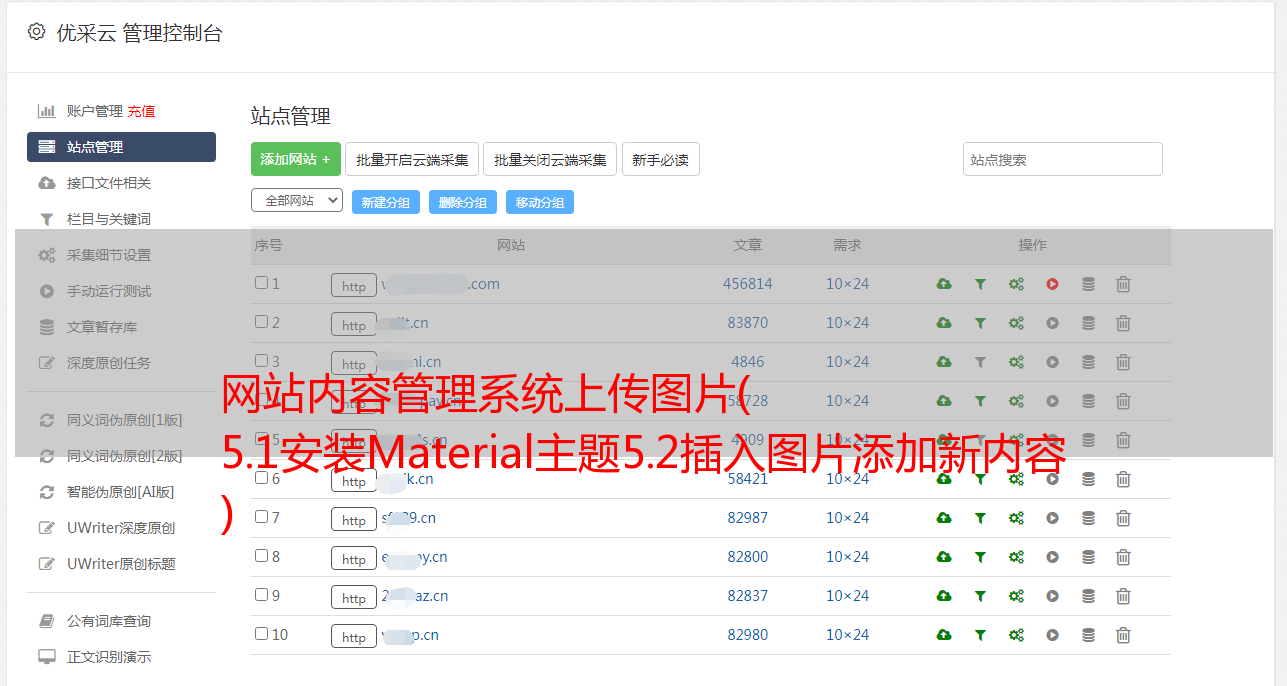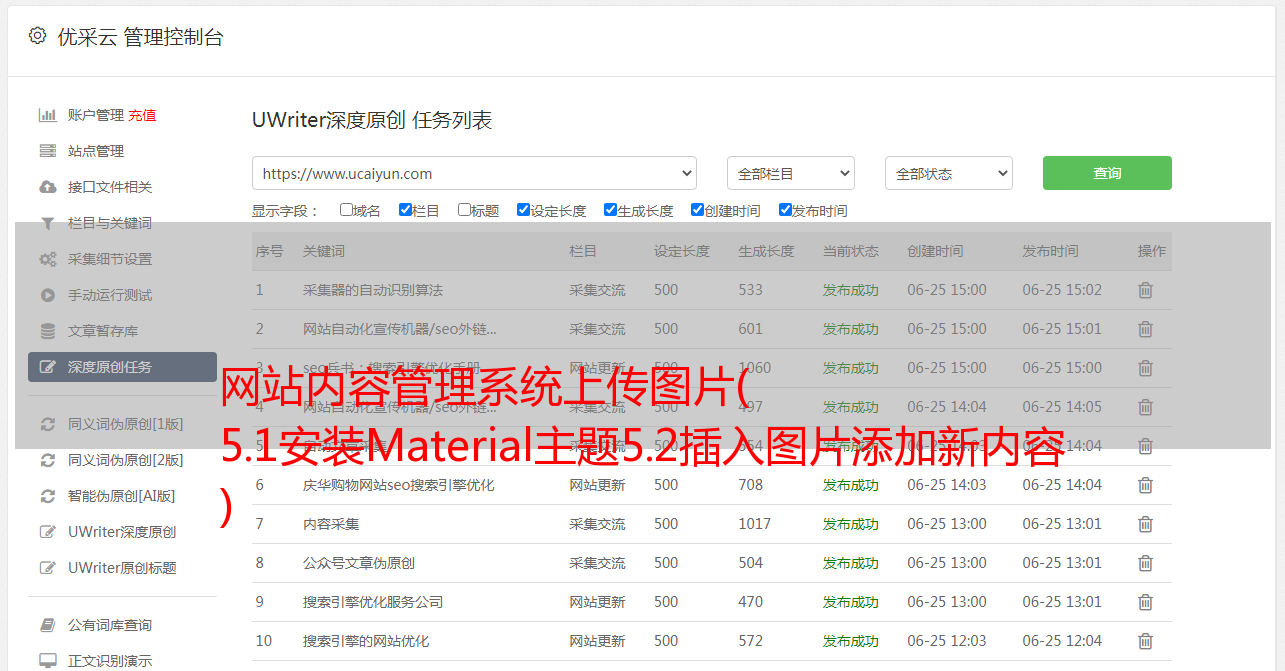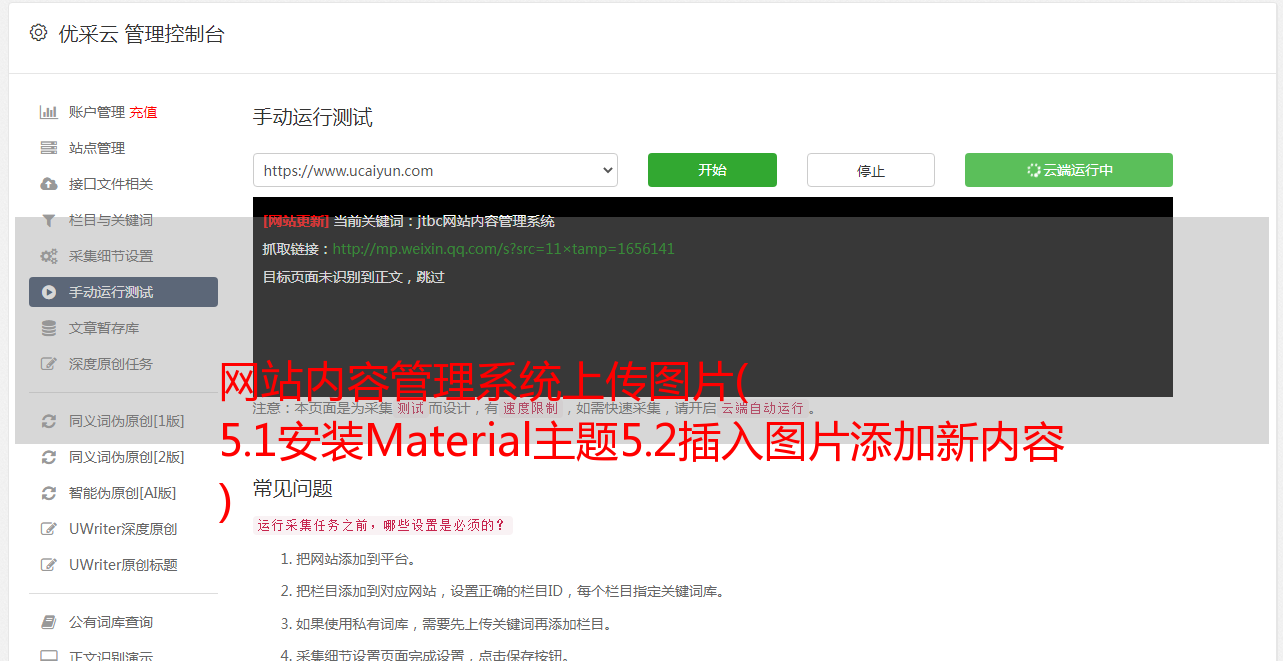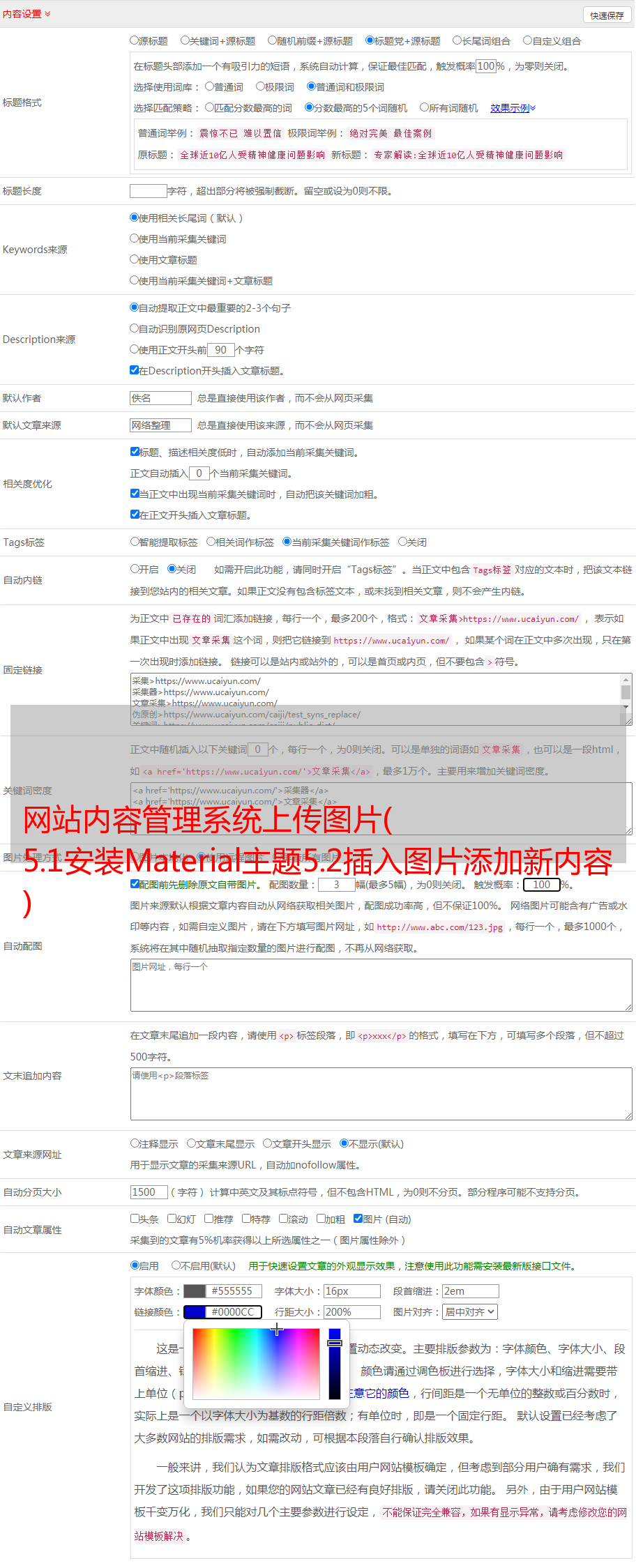网站内容管理系统上传图片( 5.1安装Material主题5.2插入图片添加新内容 )
优采云 发布时间: 2022-03-29 19:23网站内容管理系统上传图片(
5.1安装Material主题5.2插入图片添加新内容
)
本文将带您从零开始构建自己的 wiki 系统。有很多开源的wiki系统,比如:
编辑选择使用MkDocs,是因为它非常易于部署和使用,特别适合作为个人wiki知识管理系统。简单来说,MkDocs 将 Markdown 文件转换成静态 HTML网站,可以直接在本地访问,也可以托管在服务器或 GitHub 上。
战斗开始1.安装MkDocs 1.1个Ubuntu系统
sudo apt-get install mkdocs
1.2 Windows系统MkDocs目前支持Python2.7,3.4,3.6,3.7个版本
pip install --upgrade pip
pip install mkdocs
1.3 确保安装正确
mkdocs --version
2.创建一个维基
mkdocs new my-wiki
cd my-wiki
创建成功后如下图:
3.预览维基
mkdocs serve
如果以上步骤成功,你会看到如下界面:
至此,一个wiki系统已经搭建完成,我们来学习如何在wiki系统中添加新内容吧!
4.添加新内容4.1 添加新文本内容
This is a new page.
# 一级标题
## 二级标题
### 三级标题
nav:
- Home: index.md
- First: first.md
4.2 插入图片
在docs文件夹下创建一个images文件夹,把图片放在这个文件夹里,在markdown文件中引用:

5.更换主题
mkdocs 有多个主题可供选择,以满足不同用户的喜好。这里向大家推荐 Material 主题。
5.1 安装材料主题
pip install mkdocs-material
5.2 配置 wiki 以使用 Material 主题
打开配置文件 mkdocs.yml 并写入以下内容:
theme:
name: 'material'
6.在 GitHub 上托管您的 wiki 站点
cd my-wiki
git init
git add remote https://github.com/user_name/repository_name
git add .
git commit -m "first commit"
git push origin master
mkdocs gh-deploy
现在您的 wiki 站点(HTML 文件)位于 gh-pages 分支中,而您的 wiki 站点(markdown 文件)位于 master 分支中。
此命令执行两个操作:
将 Mardown 文件转换为静态 HTML web 文件,并将所有静态 HTML web 文件推送到远程存储库的 gh-pages 分支
GitHub会自动管理gh-pages分支的静态网页,相当于一个静态网站服务器。
https://user_name.github.io/repository_name
扫码关注“边缘智能实验室”,获取更多精彩资讯!